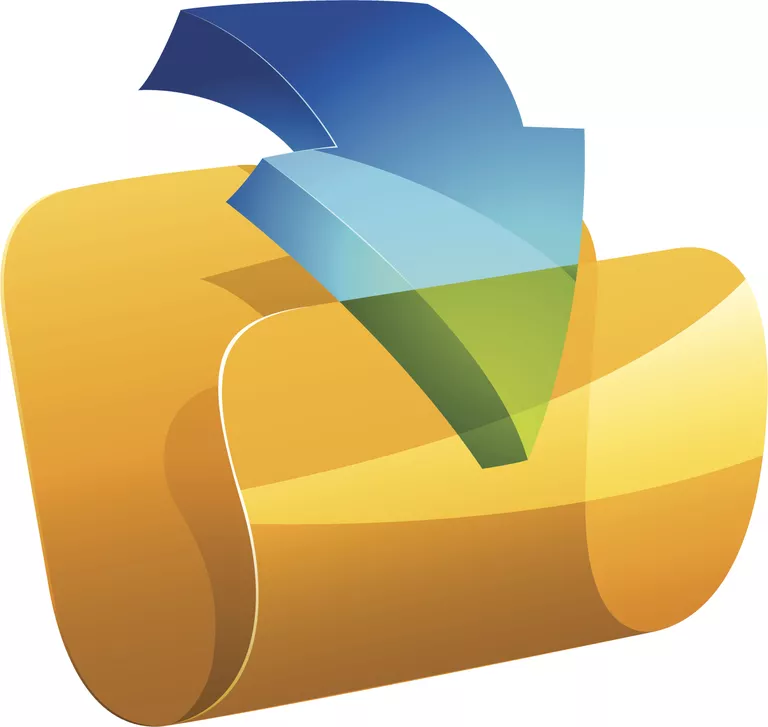
Esto sólo está destinado a usuarios de escritorio/laptop que ejecuten los sistemas operativos Chrome OS, Linux, Mac OS X o Windows.
Hay muchas maneras de descargar archivos en nuestros ordenadores, como a través de un servicio de almacenamiento en nube como Dropbox o directamente desde el servidor de alguien a través de FTP. Incluso con todos estos métodos disponibles, la mayoría de las descargas diarias tienen lugar directamente en el navegador web.
Cuando se inicia una descarga en su navegador, los archivos solicitados se colocan normalmente en una ubicación predeterminada predefinida de su disco duro una vez finalizada la transferencia. Esta puede ser la carpeta de descargas de su sistema operativo, el escritorio o cualquier otro lugar. Cada navegador ofrece la posibilidad de modificar esta configuración, permitiéndole especificar el destino exacto de todos los archivos descargados. A continuación se muestran los pasos a seguir para modificar la ubicación de descarga en varios navegadores populares.
Índice de contenidos
Google Chrome
- Haga clic en el botón del menú Chrome, representado con tres líneas horizontales y situado en la esquina superior derecha de la ventana del navegador.
- Cuando aparezca el menú desplegable, seleccione Configuración .
- La interfaz de Configuración de Chrome debería aparecer en una nueva pestaña o ventana. También puede acceder a esta interfaz introduciendo el siguiente texto en la barra de direcciones del navegador: chrome://settings . Desplácese hasta la parte inferior de la pantalla y haga clic en el enlace Mostrar configuración avanzada .
- Desplácese de nuevo hacia abajo hasta que encuentre la sección Descargas .
- Se debe mostrar la ubicación actual donde se guardan los archivos descargados, junto con un botón etiquetado Change . Para modificar la ubicación de descarga de Chrome, haz clic en este botón y selecciona el punto de aterrizaje deseado.
- También se encuentra en la sección Descargas una opción etiquetada Pregunte dónde guardar cada archivo antes de descargarlo , acompañado de una casilla de verificación. Desactivado de forma predeterminada, este parámetro indica a Chrome que te pida una ubicación cada vez que se inicie una descarga a través del navegador.
Mozilla Firefox
- Escriba el siguiente texto en la barra de direcciones de Firefox y pulse la tecla Enter : acerca de :preferencias .
- Las Preferencias generales del navegador deben mostrarse ahora en la pestaña activa. Localice la sección Descargas , que contiene las dos opciones siguientes acompañadas de botones de radio.
- Guardar archivos en: Habilitada por defecto, esta opción indica a Firefox que guarde todos los archivos descargados a través del navegador en una ubicación designada de su disco duro o dispositivo externo. Para modificar esta ubicación, haga clic en el botón Examinar y seleccione la unidad y la carpeta deseadas.
- Siempre pregúntame dónde guardar los archivos: Cuando está habilitado, Firefox le pedirá que proporcione una ubicación de descarga cada vez que se inicie una transferencia de archivos.
Borde de Microsoft
- Iniciar Explorador de archivos . Hay varias formas de hacerlo, pero la más sencilla es introducir’Explorador de archivos’ en el cuadro de búsqueda de Windows (ubicado en la esquina inferior izquierda de la barra de tareas). Cuando aparezcan los resultados, haga clic en File Explorer: Desktop app , que se encuentra en la sección Best Match .
- Haga clic con el botón derecho en la carpeta Descargas dentro de Explorador de archivos , ubicado en el panel izquierdo del menú y acompañado de un icono con una flecha azul hacia abajo.
- Cuando aparezca el menú contextual, haga clic en Propiedades .
- Ahora debería aparecer el cuadro de diálogo Propiedades de las descargas , superponiéndose a las demás ventanas activas. Haga clic en la pestaña Location.
- La ruta de destino de descarga actual para todos los archivos transferidos a través del navegador Edge debe mostrarse aquí, junto con los siguientes tres botones.
- Restaurar valores predeterminados: Establece la ubicación de descarga a su destino predeterminado, normalmente la carpeta Descargas para el usuario de Windows activo.
- Mover: Le pide que seleccione un nuevo destino de descarga.
- Buscar objetivo: Muestra la carpeta de la ubicación de descarga actual en una nueva ventana del Explorador de archivos .
- Una vez que esté satisfecho con su nueva ubicación de descarga, haga clic en el botón Aplicar .
- Haga clic en el botón OK.
Opera
- Escriba el siguiente texto en la barra de direcciones de Opera y pulse la tecla Enter : opera://settings .
- La interfaz Configuración/Preferencias de Opera debe ahora mostrarse en una nueva pestaña o ventana. Haga clic en Basic , que se encuentra en el panel de menú izquierdo, si aún no está seleccionado.
- Localice la sección Descargas , situada cerca de la parte superior de la página. La ruta actual donde se almacenan las descargas de archivos debe estar visible, junto con un botón etiquetado Cambiar . Para modificar esta ruta, haga clic en el botón Cambiar y seleccione un nuevo destino.
- La sección Downloads también contiene una opción denominada Askwhere to save each file before downloading. Acompañado de una casilla de verificación e inactivo por defecto, este ajuste hace que Opera le pregunte por una ubicación específica cada vez que se realiza una descarga.
Internet Explorer 11
- Haga clic en el menú Tools , representado por un icono de engranaje y situado en la esquina superior derecha de la ventana de su navegador.
- Cuando aparezca el menú desplegable, seleccione Ver descargas . También puede utilizar el siguiente método abreviado de teclado: CTRL+J .
- El cuadro de diálogo Ver descargas de IE11 ahora debería estar visible, superponiéndose a la ventana de su navegador. Haga clic en el enlace Opciones , ubicado en la esquina inferior izquierda de esta ventana.
- La ventana Opciones de descarga debería estar visible, mostrando la ruta de destino actual del navegador para todas las descargas de archivos. Para modificar esta ubicación, haga clic en el botón Examinar y seleccione la unidad y la carpeta que desee.
- Una vez que esté satisfecho con su nueva configuración, haga clic en el botón OK para volver a su sesión de navegación.
Safari (Sólo OS X)
- Haz clic en Safari en el menú del navegador, situado en la parte superior de la pantalla.
- Cuando aparezca el menú desplegable, seleccione la opción Preferencias. También puede utilizar el siguiente método abreviado de teclado: COMMAND+COMMA(,)
- El cuadro de diálogo Preferencias de Safari debería estar ahora visible, superponiéndose a la ventana de tu navegador. Haga clic en la pestaña General , si aún no está seleccionada.
- Hacia la parte inferior de la ventana hay una opción llamada File download location , que muestra el destino actual del archivo de Safari. Para modificar esta configuración, haga clic en el menú que acompaña a esta opción.
- Cuando aparezca el menú desplegable, haga clic en Otro .
- Vaya a la unidad y a la carpeta que desee y haga clic en el botón Seleccionar .
Vivaldi
- Haga clic en el botón Vivaldi del menú, representado por una’V’ blanca sobre fondo rojo y situado en la esquina superior izquierda de la ventana de su navegador.
- Cuando aparezca el menú desplegable, pase el cursor del ratón por encima de la opción Herramientas .
- Cuando aparezca el submenú, haga clic en Configuración .
- La interfaz Configuración de Vivaldi ahora debería mostrarse, superponiéndose a la ventana de su navegador. Haga clic en la opción Descargas , ubicada en el panel de menú izquierdo.
- La ruta actual en la que Vivaldi almacena las descargas de archivos debe mostrarse ahora, etiquetada Ubicación de la descarga . Para modificar esta configuración, introduzca una nueva ruta en el campo de edición proporcionado.
- Una vez que esté satisfecho con su configuración, haga clic en la «X» en la esquina superior derecha de la ventana para volver a su sesión de navegación.








